
안녕하세요!!
포토샵으로 사진이나 이미지를
분할하는 방법을 알아보겠습니다!!
사진 분할은
인스타그램 피드 꾸밀 때나
상세페이지처럼 이미지가 매우 길 때,
외에도 여러 가지 이유로
알아두면 유용한 작업입니다ㅎㅎ

저는 이렇게 가로로 긴 사진을
세 등분으로 분할하기 위해 포토샵에서 열어주었습니다!
사진이나 이미지를 분할하기 위해서는
우선 안내선으로 영역을 나누어 준 뒤에
분할해야 하는데
만약, 가로든 세로든 균등하게 분할할 예정이라면
더 쉬운 방법이 있습니다!
■균등하게 분할하기
분할 영역 선택 도구를 이용할 거예요!
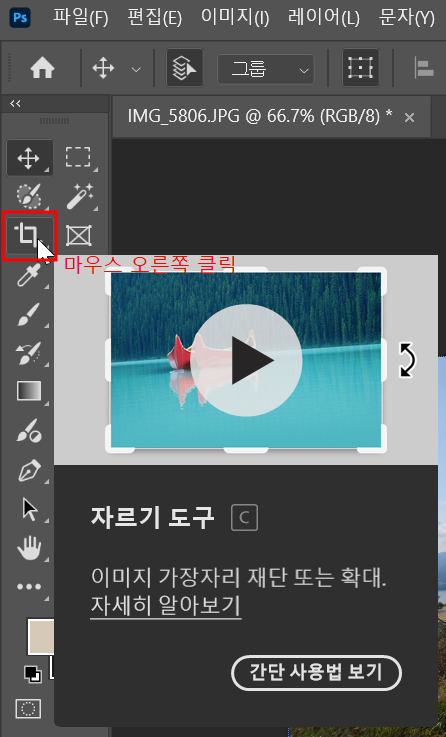
자르기 도구를 마우스 오른쪽 클릭해 줍니다.
(버전에 따라서는 왼쪽 오른쪽 클릭이 반대로 되어있는 경우도 있어요)
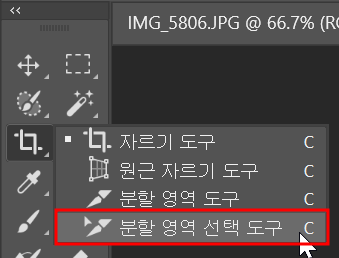
그러면 나타나는 도구들 중에
가장 아래에 있는 분할 영역 선택 도구를
선택해 줍니다!
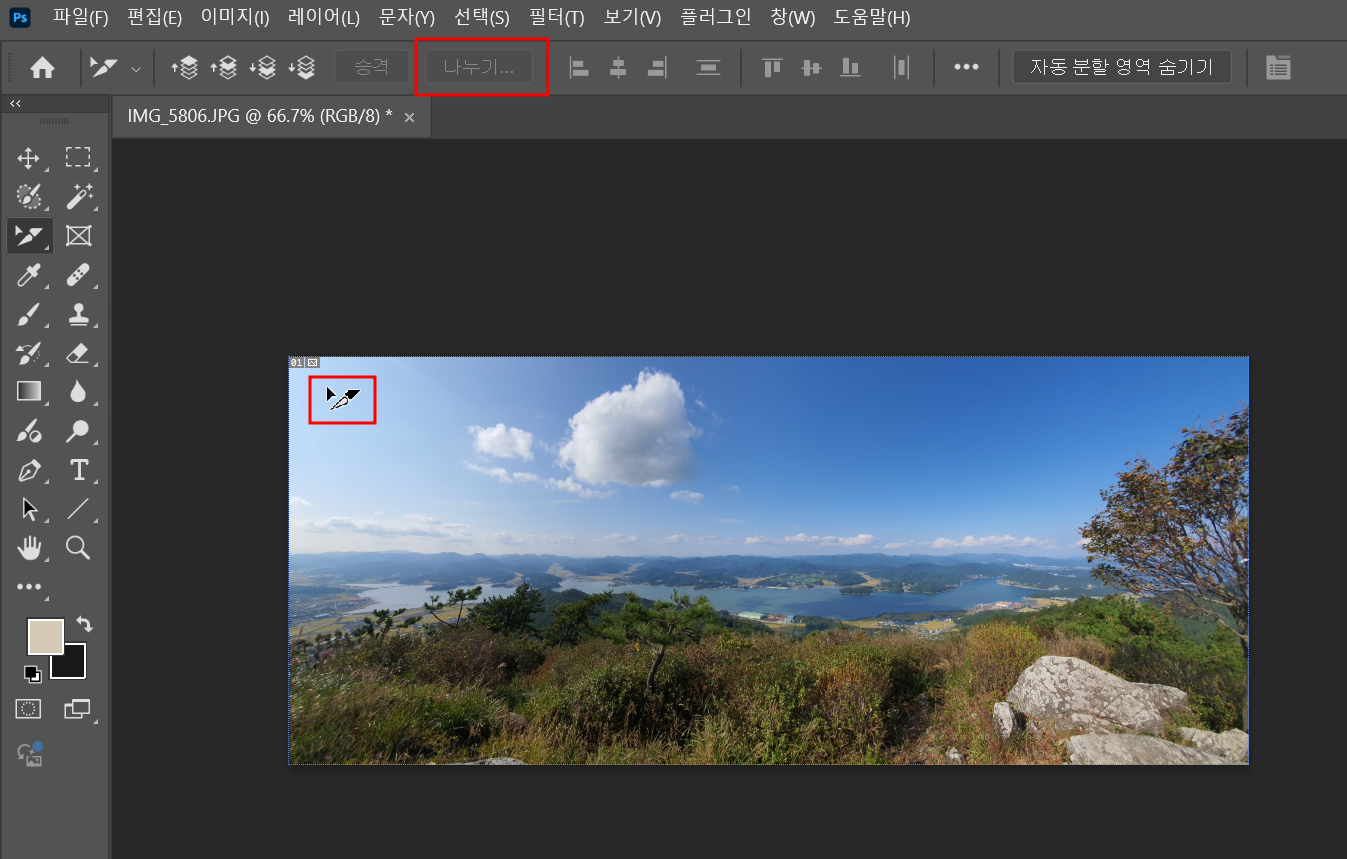
마우스 커서가 분할 영역 선택 도구로 바뀌어 있고요!
위에 보시면 '나누기'가 있지만
아직 눌러지지 않게 연하게 나타날 거예요!
화면에 떠 있는 사진을 한번 누르게 되면
누를 수 있게 바뀝니다!

이렇게 누를 수 있게 바뀌면
눌러줄게요!ㅎㅎㅎ

이제 이런 창이 나타나면
수평, 수직, 그리고 몇 장으로 나눌지 입력할 수 있습니다.
저는 수직, 세 장으로 나누기 위해
수직으로 나누기 체크하고
3을 입력해 줬어요! 그리고 확인을 눌러줍니다!

만약 픽셀단위로 나누고 싶으면
픽셀/분할 영역 선택해서
픽셀 입력해 주면 되지만 웬만큼 전문적인 분 아니시면 사용할 일은 잘 없을 거예요
균등 간격으로 나누지 않고 다른 크기로 나누고 싶다면
안내선을 이용한 방법이 더 쉽기 때문이에요!
(분할된 이미지를 한 번에 각각 저장하는 방법은 스크롤을 내려주세요)
■각각 다른 원하는 크기로 분할하기
안내선을 이용해 볼게요!

안내선을 쉽게 만들기 위해서는
보기 - 눈금자(Ctrl + R)를 클릭해서
눈금자를 띄워줍니다.
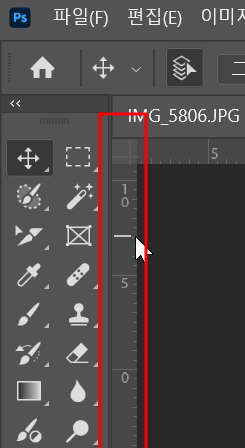
눈금자에서부터 드래그해서
이미지로 가져가면

이렇게 안내선을 추가할 수 있습니다!
보기 - 안내선 - 새 안내선으로
일일이 안내선을 추가해서
드래그로 원하는 위치에 이동해 주셔도 됩니다!
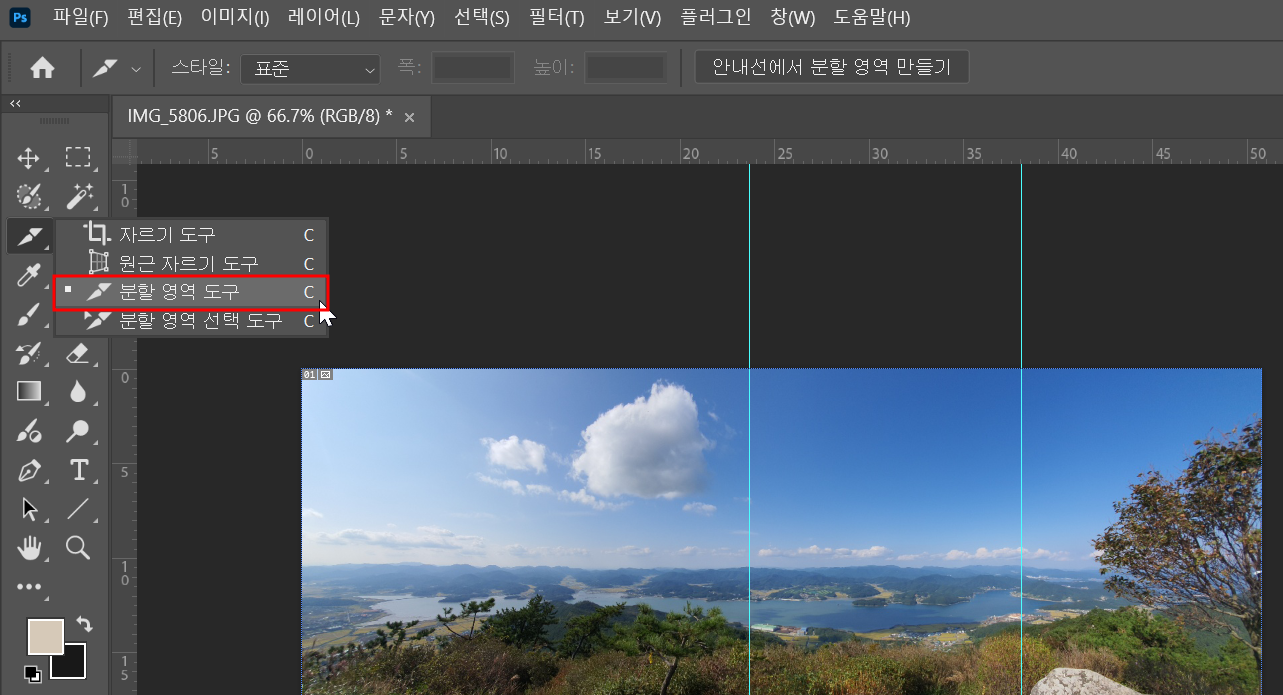
이번에는 분할 영역 선택 도구가 아니라
분할 영역 도구를 선택해야 해요!
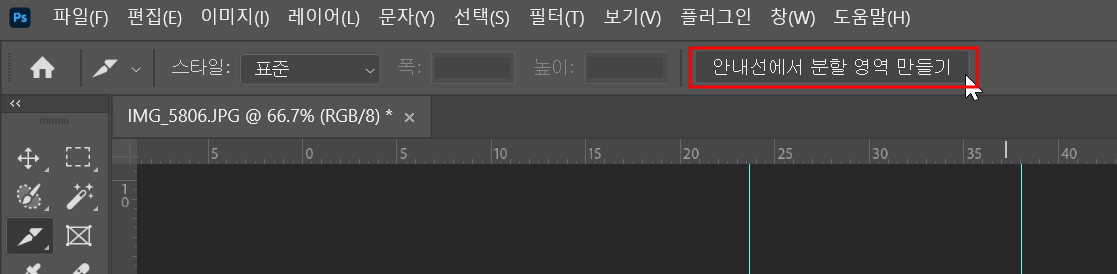
이후에 옵션창에서
안내선에서 분할 영역 만들기를 눌러주면
이미지가 나누어집니다!
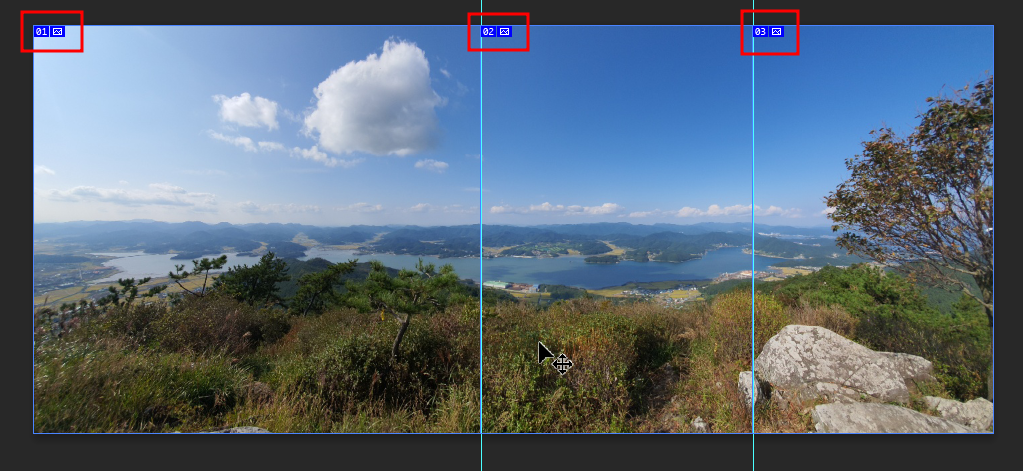
이렇게 1, 2, 3으로 나누어졌습니다.
그럼 이제 저장을 해야겠죠?
■분할된 이미지 각각 한 번에 저장하기
분할된 이미지를 한번에 각각 저장하기 위해서는
웹용으로 저장을 해야 합니다!

파일 - 내보내기 - 웹용으로 저장(Alt + Shift + Ctrl + S)을 눌러줍니다!
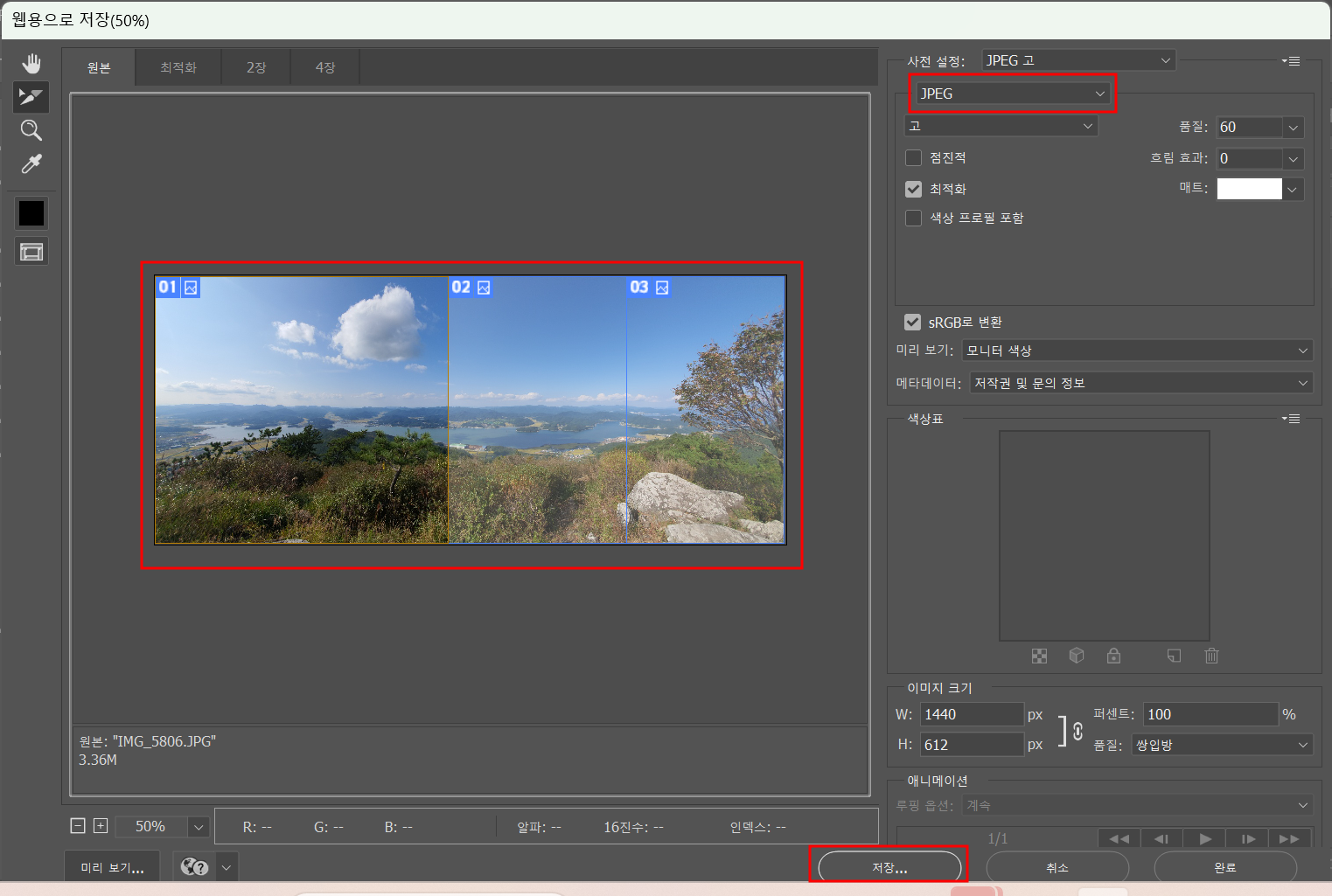
분할된 이미지 각각을 선택해서
각각 원하는 확장자를 지정해 주고
저장을 눌러줍니다!
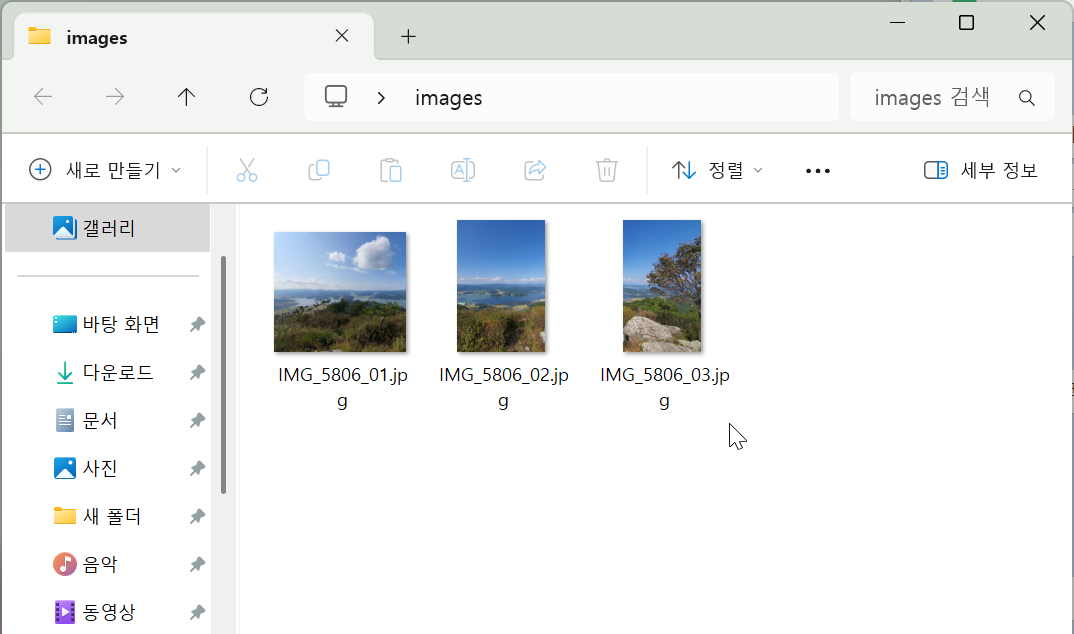
그리고 원하는 위치를 지정해서 저장해 주면
images라는 파일이 생기고
그 안에 각각 저장이 된 것을 확인할 수 있습니다!
포토샵으로 사진 분할하는 방법을
알아보았습니다!
인스타 피드 꾸미기용으로,
혹은 여러 가지 다른 이유로
사진이나 이미지를 분할하는 방법이 필요하시면
이렇게 포토샵으로 작업해 주시면 됩니다!ㅎㅎ
감사합니다!
'포토샵' 카테고리의 다른 글
| 포토샵 글자 깨짐 해결방법 (0) | 2025.06.09 |
|---|---|
| 포토샵 눈 내리는 효과 만들기 (0) | 2025.01.30 |
| 유용한 무료 포토샵 브러시 사이트 추천 (0) | 2025.01.23 |
| 포토샵 하늘 구름 바꾸기 (0) | 2025.01.14 |
| 포토샵 사진 흑백으로 만들기 (0) | 2024.03.09 |




댓글